
Kad jūs mēģināt jaunināt vai lejupielādēt jebkuru lietojumprogrammu no Play Market, jūs dažreiz var rasties kļūda "Gaida lejupielādei". Šajā rakstā mēs sakām, kāpēc viņa rodas un kā to salabot.
"Gaida lejupielādi" Google Play Market
Norādītā kļūda var parādīties dažādu iemeslu dēļ, sākot no nestabila / lēna interneta pieslēguma vai nepareiza ārējā diska darbībai un beidzas ar nopietnu neveiksmi atsevišķās (iepriekš instalētās) lietojumprogrammās vai operētājsistēmā kopumā. Pēc tam apsveriet visas iespējas, lai novērstu kļūdu "Gaida lejupielādei" Google Play tirgū, pārvietojoties no visvienkāršākajiem līdz sarežģītākajiem un pat ārkārtas situācijām.Piezīme: Ja antivīruss tiek izmantots jūsu Android viedtālrunī vai ugunsmūrī (iepriekš uzstādīts ražotājs vai neatkarīgi lejupielādēts no pieteikuma veikala, lomas šeit nav atskaņotas), pirms sākat atrisināt uzdevuma vienumu balsī, pagrieziet to off, un pat labāk - dzēst to. Var rasties kļūda, un, ja tā, tad turpmāk ierosināto ieteikumu īstenošana nedos pozitīvu rezultātu.
1. metode: restartēt ierīci
Lielākā daļa kļūdu var rasties no nelielas sistēmas atteices, noteikt, kas palīdzēs sīkrīka banālam atsāknēšanai. Restartējiet ierīci un mēģiniet lejupielādēt vai atjaunināt programmu vēlreiz.
2. metode: meklējiet stabilu interneta pieslēgumu
Vēl viens iemesls var būt nepareizi strādājot internetā ierīcē. Kļūda var kalpot kā beigām vai beidzas SIM kartes vai Wi-Fi-salikto pārtraukumu. Pārbaudiet tos pārlūkprogrammā un, ja viss darbojas, tad dodieties uz nākamo ceļu.3. metode: Flash karte
Arī, lai strādātu spēlētāja tirgū var ietekmēt ierīcē instalēto zibatmiņas karti. Pārliecinieties, vai tā stabila darbība un veiktspēja ar kartes lasītāju vai citu sīkrīku vai vienkārši noņemiet to un mēģiniet lejupielādēt vajadzīgo lietojumprogrammu.
4. metode: Auto-atjaunināšanas lietojumprogrammas Play Market
Lejupielādējot jaunu lietojumprogrammu, gaidīšanas ziņojums var parādīties arī tāpēc, ka iepriekš instalētie pašlaik tiek atjaunināti. Tas var notikt, ja automātiskā atjaunināšana "vienmēr" vai "tikai izmantojot Wi-Fi" ir izvēlēts Google iestatījumos.
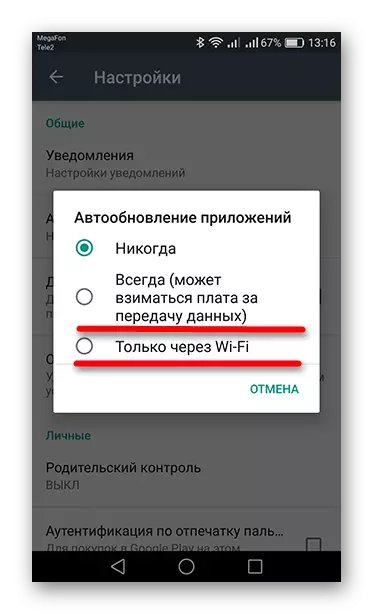
- Lai uzzinātu par lietojumprogrammu atjaunināšanu, dodieties uz plāksnes tirgu un nospiediet uz trim sloksnēm, kas norāda pogu "MENU" displeja augšējā kreisajā stūrī. Jūs varat arī to izsaukt, pavadot pirkstu no kreisās malas ekrāna pa labi.
- Pēc tam dodieties uz cilni "Mani lietojumprogrammas un spēles".
- Ja jums ir tāds pats kā zemāk esošajā ekrānuzņēmumā, tas gaidīs atjauninājuma beigās, pēc tam turpināt lejupielādi. Vai arī jūs varat pārtraukt visu, noklikšķinot uz krusta uzstādīto lietojumprogrammu priekšā.
- Ja, pretī visām lietojumprogrammām, ir "atjauninājums" pogu, iemesls "lejupielādes cerības" būtu jāmeklē citur.




Tagad mēs pievēršamies sarežģītākiem risinājumiem.
5. metode: Atskaņot tirgus datu tīrīšanu
- Ierīces "iestatījumi" dodieties uz cilni "Programmas".
- Atrodiet sarakstu "Play Market" sarakstā un dodieties uz to.
- Ierīcēs ar Android versiju 6.0 un vairāk, dodieties uz sadaļu "Atmiņas" un pēc tam nospiediet pogas "Notīrīt kešatmiņu" un "Reset" pogas, apstiprinot visas šīs darbības uznirstošos logus pēc noklikšķināšanas. Par iepriekšējām versijām šīs pogas būs pirmajā logā.
- Lai noteiktu, dodieties uz "Izvēlne" un pieskarieties "Dzēst atjauninājumus", pēc tam noklikšķiniet uz "OK".
- Nākamais tiks izdzēsts atjauninājumus un atjaunot sākotnējo versiju Play Market. Dažas minūtes vēlāk, ar stabilu interneta pieslēgumu, pieteikums patstāvīgi tiks atjaunināta uz pašreizējo versiju, un lejupielādes kļūda ir jābūt bezdibenis.
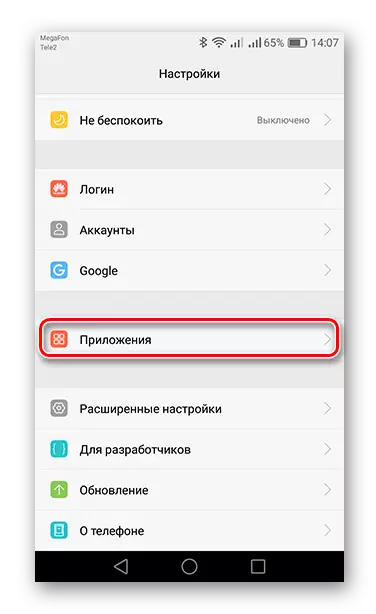



6. metode: izdzēsiet un pievienojot Google kontu
- Lai izdzēstu Google konta datus no ierīces, dodieties uz "Konti" "Iestatījumi".
- Iet uz nākamo soli Google.
- Tagad nospiediet pogu kā grozu ar parakstu "Dzēst kontu", un apstipriniet darbību, atkārtoti pieskarieties pa attiecīgo pogu.
- Pēc tam, lai atsāktu konta darbību, dodieties uz kontu posteni un dodieties uz "Pievienot kontu".
- No ierosinātā saraksta izvēlieties "Google".
- Tālāk parādīsies konta pievienošanas logs, kurā varat ievadīt esošo vai izveidot jaunu. Tā brīdī, kad jums ir konts, tad atbilstošā rindā, ievadiet tālruņa numuru vai e-pastu, uz kuru tas iepriekš ir reģistrēts. Lai dotos uz nākamo soli, noklikšķiniet uz "Next".
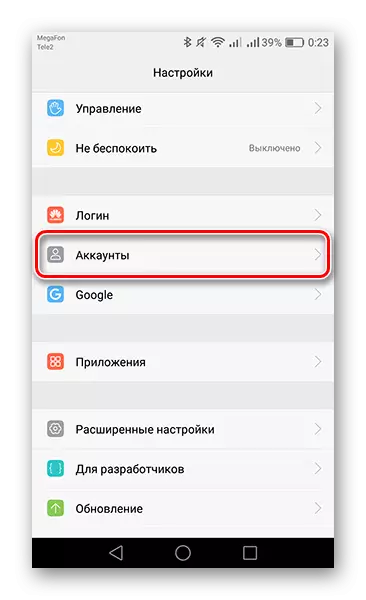



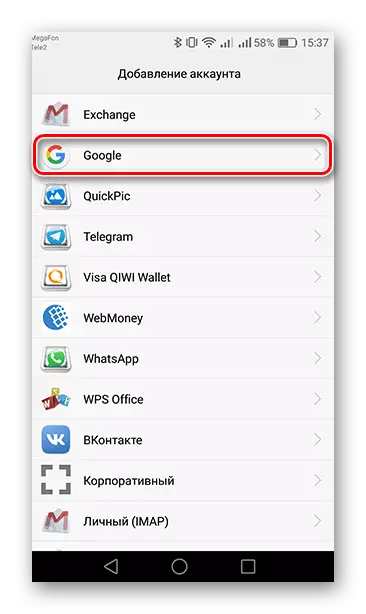
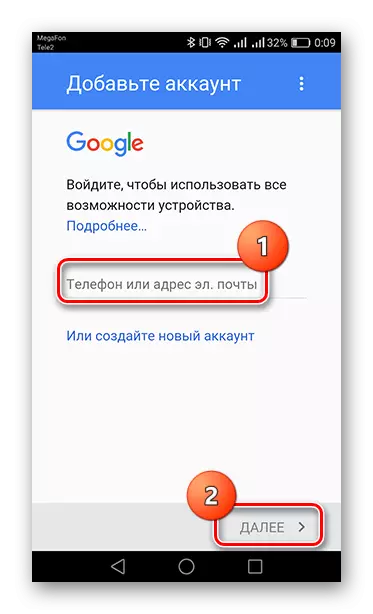

Pēc tam varat izmantot rotaļu tirgu.
7. metode: Atiestatiet visus iestatījumus
Ja pēc visiem manipulācijām no spēles tirgus, kļūda "Gaida lejupielādei" turpina parādīties, tad bez atiestatīt iestatījumus, jūs nevarat darīt. Lai iepazītos ar to, kā dzēst visu informāciju no ierīces un atgriezt to rūpnīcas iestatījumos, dodieties uz zemāk norādīto saiti.
Lasīt vairāk: atiestatīt iestatījumus Android
Kā redzams, risinājumi šai problēmai diezgan daudz un atbrīvoties no tā, galvenokārt nevar būt vairāk nekā minūti.
